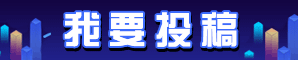如何卸载视频应用程序:完全指南
引言:
在如今数字化时代,视频已成为我们生活中不可或缺的一部分。无论是观看电影、欣赏音乐视频还是学习教育课程,视频应用程序都提供了便捷的方式来满足我们对视觉内容的需求。然而,有时候我们可能需要卸载某些视频应用程序,可能是因为空间不足、性能问题或者个人偏好的变更。本文将为您提供一份关于如何卸载视频应用程序的完全指南,以帮助您轻松地管理和优化您的设备。
第一部分:了解应用程序卸载的重要性
在开始讨论如何卸载视频应用程序之前,我们首先要了解为什么需要进行卸载。以下是几个可能的原因:
1. 空间管理:随着时间的推移,视频应用程序可能会占用大量设备存储空间。如果您的设备存储空间有限,卸载一些较少使用的视频应用程序可以释放存储空间,以便其他重要数据的存储。
2. 性能优化:视频应用程序可能会在后台运行,消耗设备的处理器和内存资源。如果您的设备性能不佳或经常出现卡顿现象,卸载一些不必要的视频应用程序可以提高设备的整体性能。
3. 个人偏好:有时候,我们可能会发现对某些视频应用程序失去兴趣或不再需要它们。在这种情况下,卸载这些应用程序可以使您的设备界面更简洁,并避免不必要的通知和更新。
第二部分:卸载视频应用程序的方法
现在让我们来讨论具体的步骤,以帮助您卸载视频应用程序。以下是几种常见的方法:
1. 在移动设备上卸载视频应用程序:
对于运行Android操作系统的移动设备,您可以按照以下步骤卸载视频应用程序:
- 打开设备的"设置"应用程序。
- 滚动并选择“应用”或“应用程序管理器”选项。
- 在应用列表中找到所需的视频应用程序,并点击进入应用信息页面。
- 在应用信息页面中,您将看到一个“卸载”按钮。点击该按钮,然后按照提示完成卸载过程。
对于运行iOS操作系统的移动设备,您可以按照以下步骤卸载视频应用程序:
- 长按视频应用程序的图标,直到所有应用程序开始抖动。
- 点击右上角出现的“×”符号。
- 在弹出的确认窗口中,选择“删除”以完成卸载过程。
2. 在电脑上卸载视频应用程序:
对于运行Windows操作系统的电脑,您可以按照以下步骤卸载视频应用程序:
- 打开“控制面板”。
- 选择“程序”或“程序和功能”选项。
- 在程序列表中找到所需的视频应用程序,并右键点击选择“卸载”。
- 按照提示完成卸载过程。
对于运行Mac操作系统的电脑,您可以按照以下步骤卸载视频应用程序:
- 在“Finder”中,选择“应用程序”文件夹。
- 在应用程序文件夹中找到所需的视频应用程序,将其拖动到废纸篓中。
- 右键点击废纸篓图标,并选择“废纸篓安全清空”。
第三部分:其他相关注意事项
在卸载视频应用程序之前,还有一些其他注意事项需要考虑:
1. 数据备份:在卸载任何应用程序之前,建议您备份其中重要的数据。这样,即使您以后重新安装该应用程序,您也可以恢复到之前的设置和数据状态。
2. 评估应用程序:在决定卸载某个视频应用程序之前,您可以评估其实际价值和使用频率。如果您发现自己几乎不使用该应用程序,那么卸载它可能是个不错的选择。
3. 注意用户评价:在决定卸载某个视频应用程序时,不妨参考其他用户的评价和反馈。这些评价通常可以帮助您了解该应用程序的质量和功能。
结论:
卸载视频应用程序可能是一项优化设备性能和管理存储空间的重要步骤。通过本文提供的步骤和注意事项,您可以轻松地卸载不需要的视频应用程序,并为您的设备腾出更多空间。请记住,在卸载之前务必备份重要数据,并评估每个视频应用程序的实际价值。祝您使用愉快!
【版权与免责声明】如发现内容存在版权问题,烦请提供相关信息发邮件至 lnkj@3173.top ,我们将及时沟通与处理。 本站内容除了3117站长服务平台( www.3117.cn )原创外,其它均为网友转载内容,涉及言论、版权与本站无关。